В операционных системах macOS и iOS есть большое количество мелких настроек, но нет такой банальной фишки, как автоматическая смена обоев. На Mac хоть и можно указать изменение фоновой картинки через установленный промежуток времени, но вот искать подходящие обои и загружать их на компьютер придется самостоятельно.
Предлагаем исправить ситуацию и настроить автоматическую смену фонового изображения на iPhone и Mac по расписанию. Изображения будут регулярно обновляться и скачиваться с популярных бесплатных фотобанков.
Как настроить смену обоев на Mac
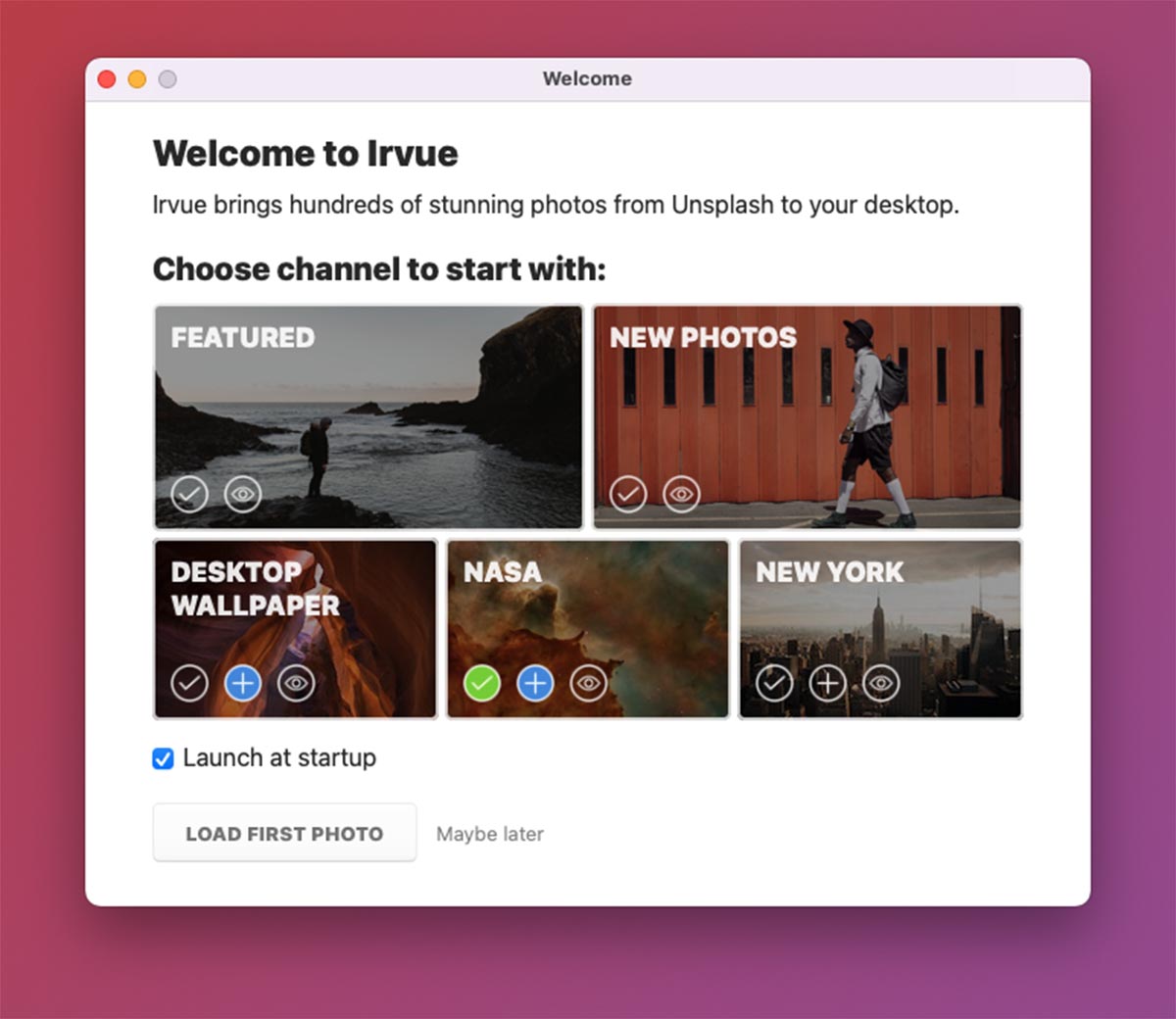
▶ Загрузите бесплатное приложение Irvue из Mac App Store.
▶ Запустите программу и укажите подходящие темы для обоев из предложенных вариантов.
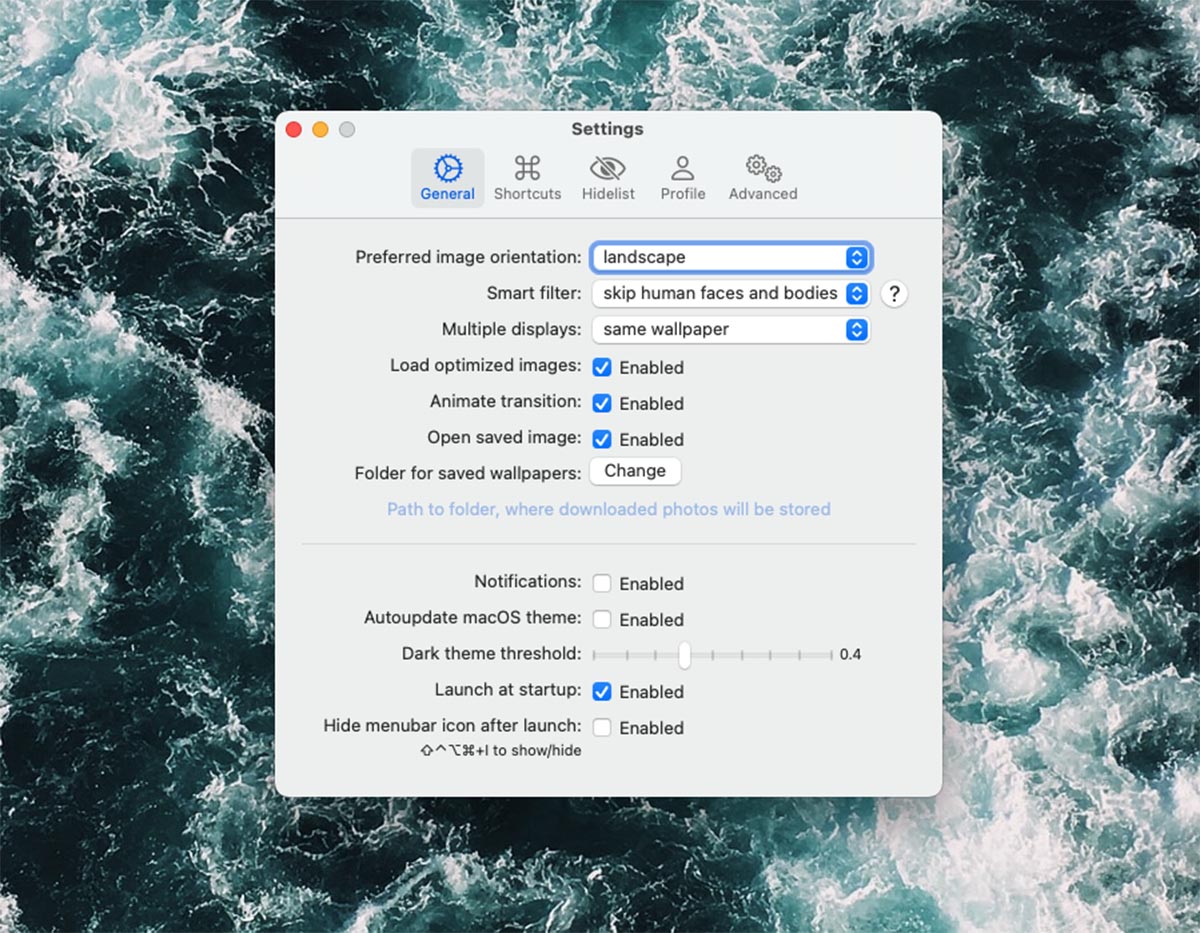
▶ Найдите иконку Irvue в строке меню и откройте параметры утилиты. Здесь можно включить автозапуск программы при старте системы и добавить сочетание клавиш для ручной смены обоев.
▶ Не забудьте настроить комфортное время смены обоев через меню Update interval.
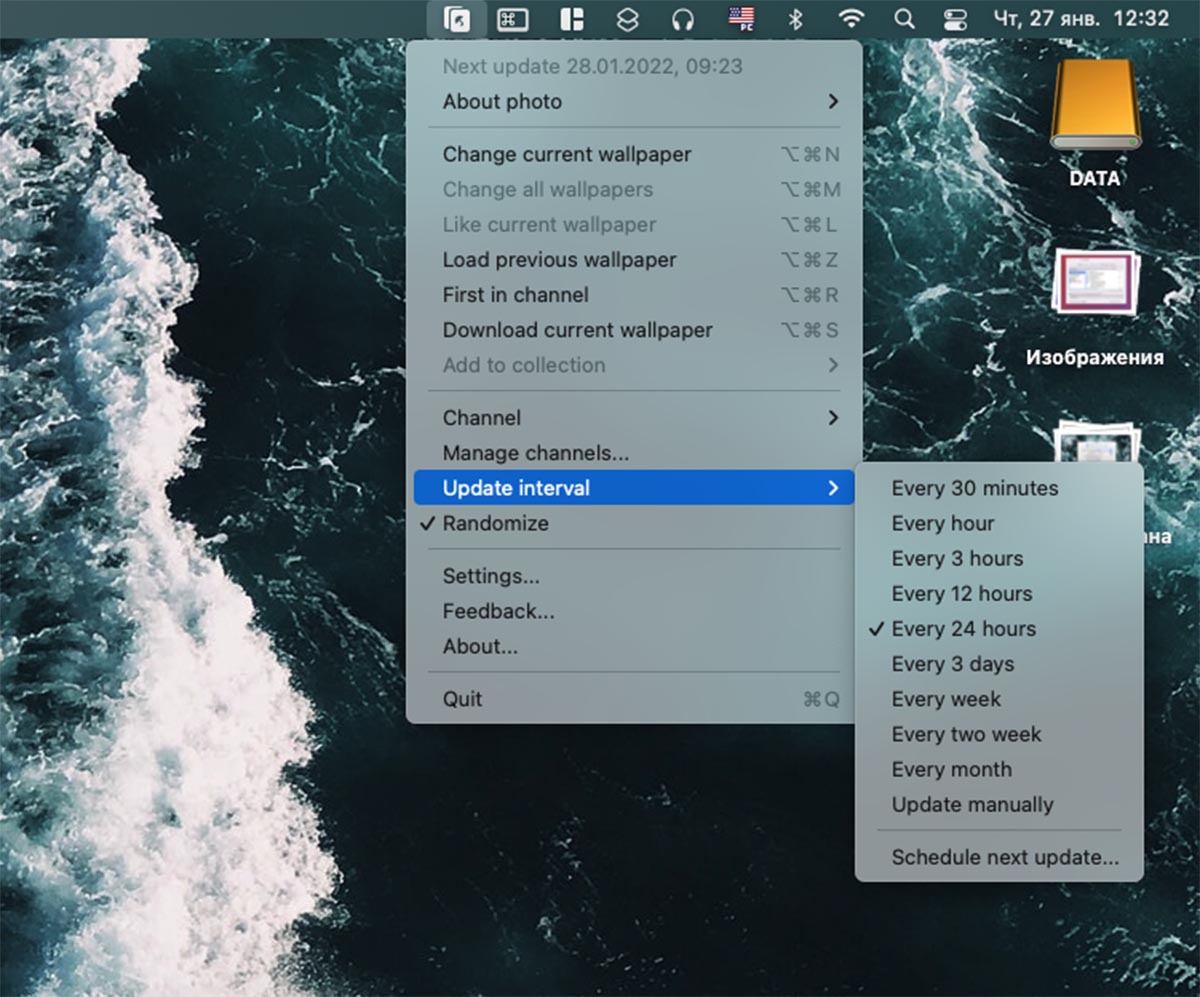
Теперь через указанный промежуток времени будете получать новую картинку на рабочем столе компьютера.
Как настроить смену обоев на iPhone

На iPhone для автоматической смены обоев потребуется связка из приложении Быстрые команды и удобный утилиты Splashy.
▷ Установите оба приложения на iPhone.
▷ Откройте Splashy и перейдите в раздел Настройки – One Tap Wallpaper.
▷ Нажмите Enable One Tap Wallpaper и найдите кнопку Install Splashy Shortcut. Нажатие на кнопку приведет к добавлению нового скрипта для приложения Быстрые команды.
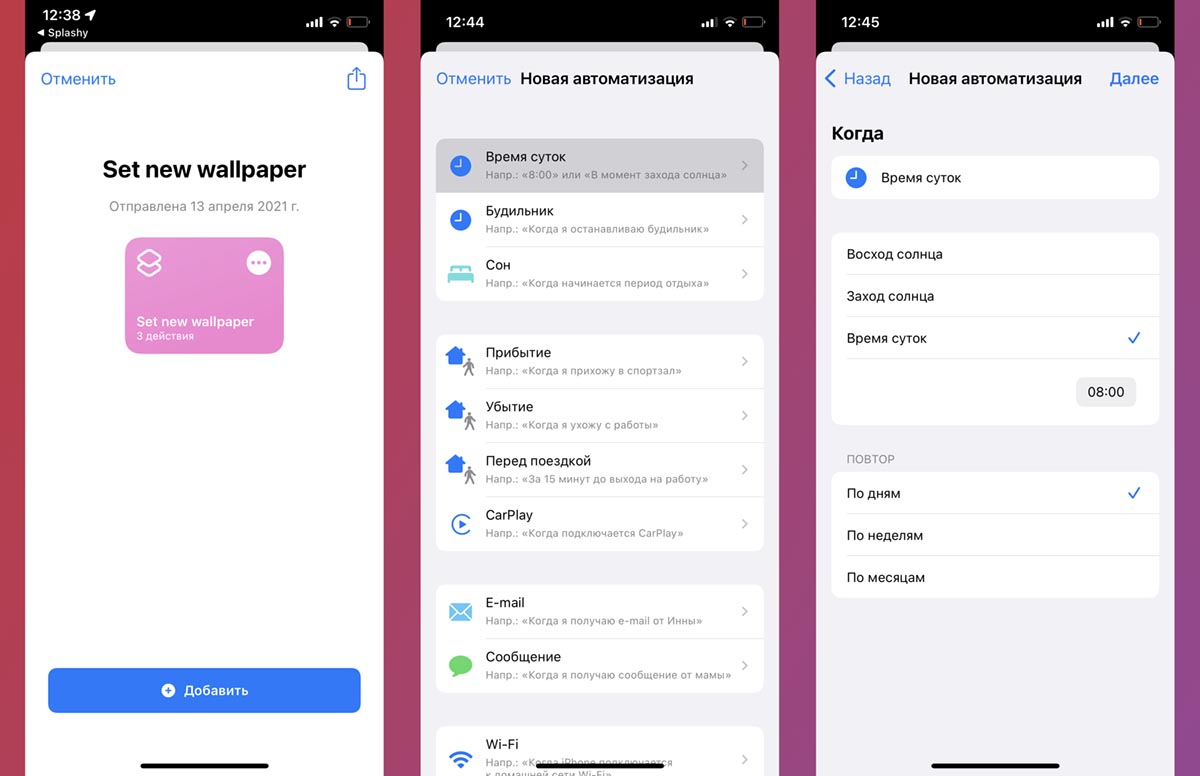
▷ В приложении Команды подтвердите установку команды Set New Wallpaper.
▷ Перейдите на вкладку Автоматизации и нажмите Создать автоматизацию для себя.
▷ Выберите удобный триггер для срабатывания автоматизации. Например, срабатывание по времени или вашему местоположению.
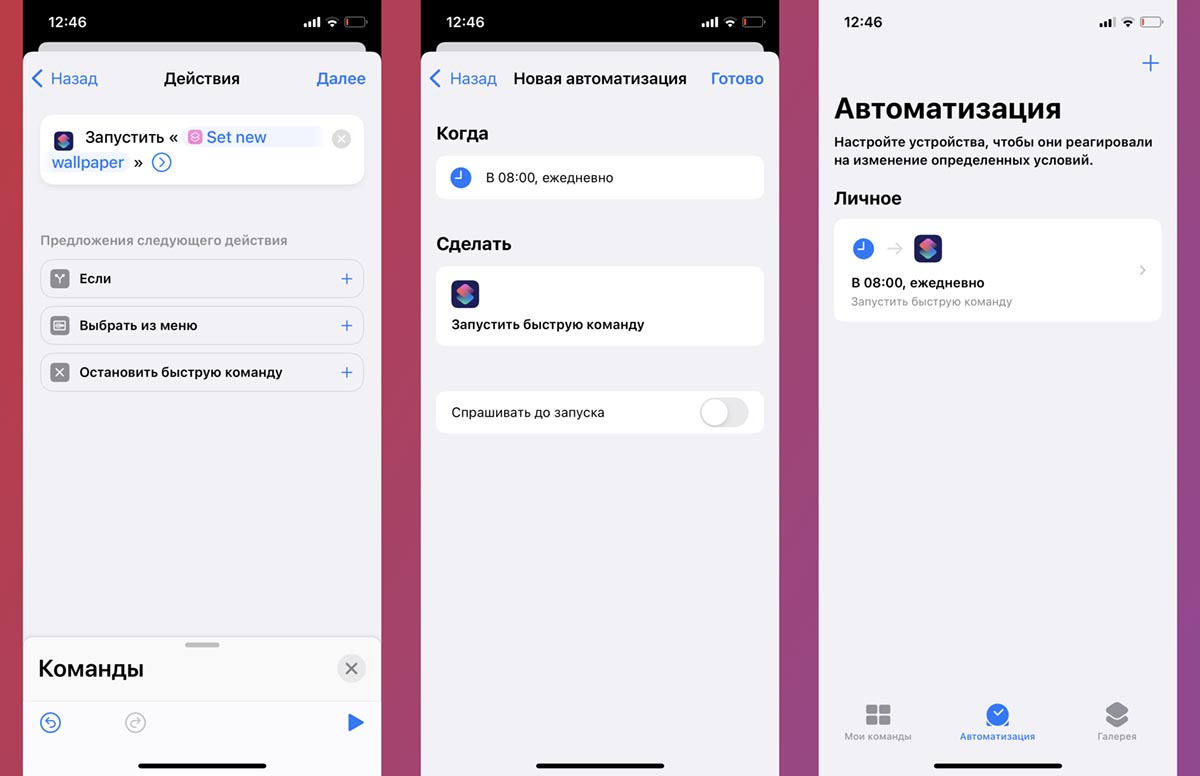
▷ В качестве действия установите Запустить быструю команду.
▷ Укажите загруженную команду Set New Wallpaper.
▷ Отключите тумблер Спрашивать до запуска на последнем шаге настройки.
После сохранения автоматизации обои на смартфоне будут меняться в указанное время или по другому заданному событию.
Теперь вы сможете каждый день радоваться новой фоновой картинке на своем смартфоне, планшете и компьютере.










Когда коту делать нечего он себе бубенцы лижет.